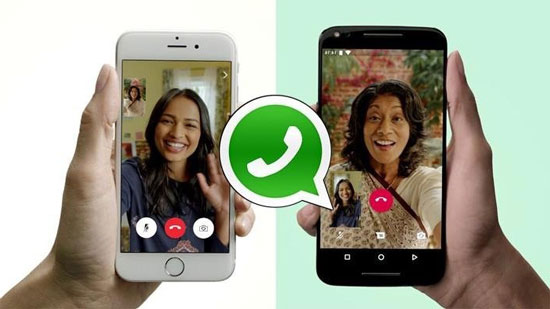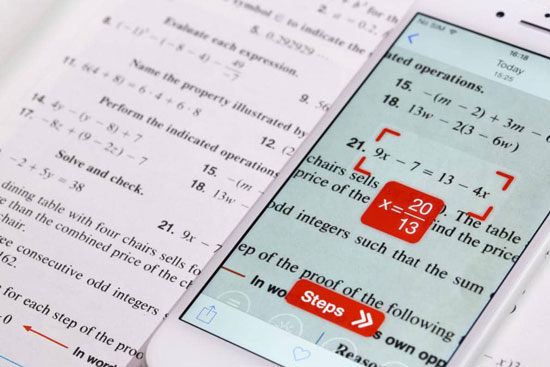AndroidGaul.id – WhatsApp merupakan aplikasi chat yang juga bisa digunakan untuk meng-upload foto dan video. Tidak hanya dapat mengirimkan foto dan video kepada rekan chatting saja, pada aplikasi chat yang satu ini juga dapat memposting foto dan video melalui fitur story.
WhatsApp juga menawarkan fitur panggilan suara dan video yang dapat dilakukan secara bergrup. Meskipun fitur tersebut bekerja dengan baik, tak jarang fitur-fitur tersebut tidak berfungsi sebagaimana mestinya.
Bagi Anda yang mengalami hambatan ketika menggunakan fitur video call pada WhatsApp, Anda perlu mempelajari beberapa cara mengatasi WhatsApp tidak bisa video call berikut ini. Berikut penjelasannya.
Cara Mengatasi WhatsApp yang Tidak Bisa Video Call (VC)
1. Pastikan Koneksi Internet Aktif
Langkah pertama yang harus Anda lakukan ketika mengalami hambatan saat menggunakan fitur video call pada WhatsApp yaitu pastikan jaringan apakah terkoneksi dengan internet atau tidak.
Untuk melakukan video call, dibutuhkan koneksi internet yang kuat. Bukan tidak mungkin penyebab kesulitan dalam menggunakan fitur video call ini , berasal dari koneksi internetnya.
Untuk memperbaiki masalah ini, Anda bisa mematikan data seluler atau Wi-Fi pada perangkatnya. Kemudian restart perangkat yang Anda gunakan untuk melakukan video call. Coba hidupkan kembali koneksi internetnya.
2. Perbarui Aplikasi
Lakukan pembaharuan secara rutin pada aplikasi WhatsApp Anda. Hambatan yang terjadi ketika berlangsungnya video call bisa jadi karena aplikasi WhatsApp Anda sudah kadaluarsa.
Baca juga : WhatsApp Kadaluarsa
Aplikasi yang kadaluarsa akan sering mengalami masalah, misalnya sulit digunakan karena aplikasi macet, berjalan terlalu lambat atau bisa saja aplikasi menguras baterai ponsel Anda.
Cara mengatasi WhatsApp tidak bisa video call yang satu ini, penting untuk Anda perhatikan agar Anda tidak meremehkan beberapa hal sederhana yang sebenarnya sangat bermanfaat.

Silakan langsung saja untuk mengupdate aplikasi WA anda melalui Play Store.
3. Hapus dan Install Ulang Aplikasi
Anda bisa mencoba cara yang satu ini, karena biasanya hanya dengan menghapus aplikasi dan meng-install-nya kembali bisa menyelesaikan masalah pada sebuah aplikasi.
Penting untuk diperhatikan , sebelum menghapus aplikasi, jangan lupa untuk melakukan proses backup data pada WhatsApp Anda.
Untuk proses backup Chat WhatsApp agar tidak hilang, kalian bisa baca tutorialnya DISINI.
4. Restart Perangkat
Masalah pada sebuah aplikasi bisa saja terjadi karena perangkatnya membutuhkan untuk disegarkan.
Langkah untuk me-restart ponsel mungkin sudah tidak asing lagi, lakukan langkah-langkahnya ketika Anda mengalami gangguan dalam proses berlangsungnya video call Anda.
Bisa jadi hambatan tersebut terjadi karena ponsel yang sudah panas karena terlalu lama digunakan.
Untuk meredakan panas pada ponsel, Anda juga bisa mencoba melepaskan baterai jika bisa, nyalakan kembali jika panasnya mulai mereda.
Cara mengatasi WhatsApp tidak bisa video call yang satu ini, bisa Anda lakukan ketika Anda mengalaminya dalam keadaan tertentu.
Baca juga : Sadap WhatsApp 2020
5. Force Stop, Hapus Data dan Hapus Cache
Lakukan force stop dan hapus data untuk menyegarkan kembali aplikasi WhatsApp Anda.
Langkah pertama yang dapat Anda lakukan untuk memulai cara yang satu ini yaitu dengan membuka aplikasi WhatsApp pada pengaturan, kemudian klik tombol force stop dan hapus data.
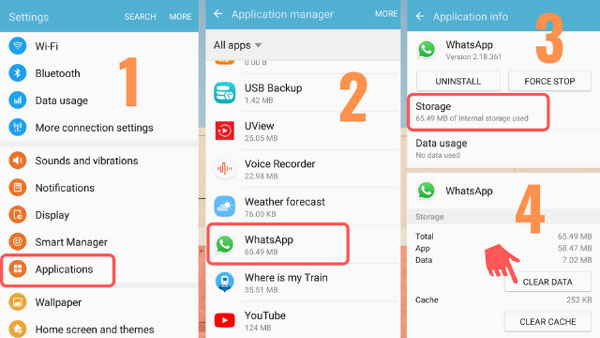
Ketika membuka menjalankan kembali aplikasi WhatsApp, Anda akan mendapati tampilan login. Lakukan login kembali dengan menggunakan akun WhatsApp yang sebelumnya.
Selain melakukan hapus data dan melakukan force stop, Anda juga bisa mengatasi WhatsApp tidak bisa video call dengan cara yang lain, yaitu dengan menghapus cache.
Jika Anda memperhatikan dengan teliti, pada saat melakukan force stop dan menghapus data, terdapat pilihan hapus chace.
Bagi Anda yang ingin menghapus keseluruhan cache perangkat, Anda bisa mengakses pengaturan, penyimpanan & USB, kemudian pilih penyimpanan Internal, dan terakhir pilih cache data.
Secara otomatis seluruh cache pada perangkat Anda akan terhapus.
6. Perizinan WhatsApp
Cara mengatasi WhatsApp tidak bisa video call yang selanjutnya yaitu dengan mengizinkan WhatsApp dengan segala fungsinya, termasuk video call.
Untuk melangsungkan proses video call, Anda harus mengizinkan aplikasi WhatsApp dapat mengakses kamera, membuat panggilan, dan mengakses daftar kontak telepon.
Anda bisa melakukannya melalui pengaturan, kemudian pilih keamanan, perizinan atau permissions, manage App permissions use camera, terakhir pilih WhatsApp.
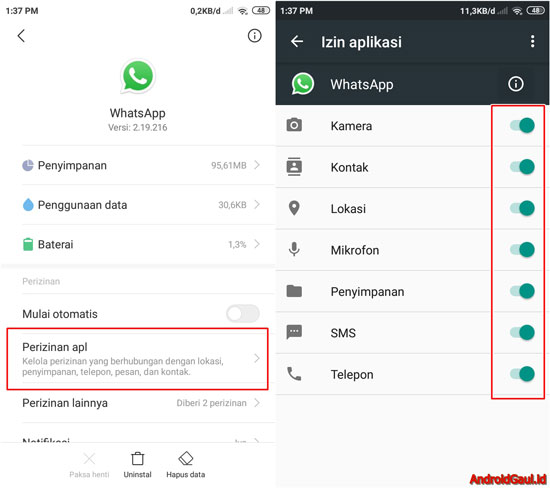
Jangan lupa arahkan sakelar-sakelar pada aktif atau mengizinkan.
7. Reset
Mengembalikan isi perangkat atau melakukan reset pabrik / Factory Reset merupakan alternatif terakhir untuk mengatasi WhatsApp tidak bisa video call.
Hal ini karena dengan me-reset sebuah perangkat, Anda akan kehilangan semua data yang terdapat pada perangkat Anda.
Setidaknya, Anda bisa memperbaiki sebagian besar masalah yang terjadi pada perangkat Anda, termasuk masalah pada video call.
Karena data hilang setelah di-reset, lakukan proses download aplikasi WhatsApp lagi agar Anda dapat memulai kembali proses video call-nya.
Beberapa cara tersebut mungkin dapat membantu mengatasi WhatsApp tidak bisa video call. Pilih dari cara paling sederhana, jika cara tersebut bisa dilakukan.
Jika cara yang sederhana tidak juga memberikan solusi, pilih cara yang lebih cepat mengatasi masalah pada WhatsApp Anda. Selamat mencoba.